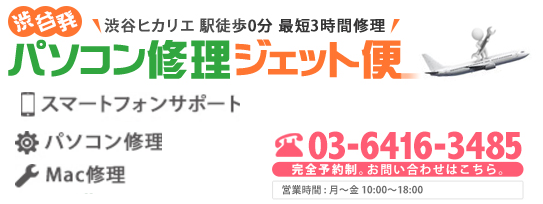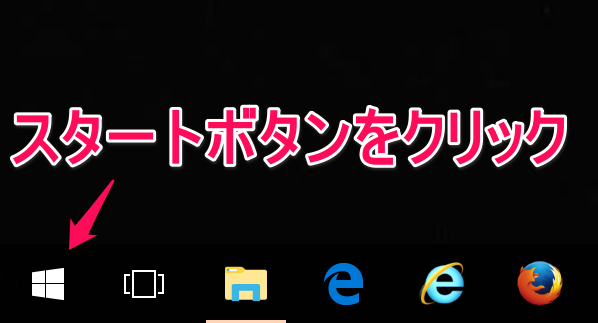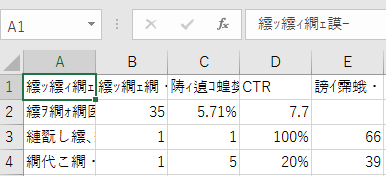
公開日:2016年10月6日 / 最終更新日:2024年1月6日
皆さんこんにちは!
渋谷パソコン修理ジェット便、ウェブ担当のヒグッチです。
サイトを運営しているとよく使う機会があるツールってありますよね。
たとえばアクセス数を解析するために「Googleアナリティクス」や「サーチコンソール」なんかは基本中の基本なんじゃないでしょうか。
他にも便利なサイトやツールが多数ありますが、こうしたツールやサイトからダウンロードしたcsvファイルが文字化けしてしまう、という声をよく耳にするような気がします。
そこで今回は、ネット上からダウンロードしたcsvファイルの文字化けを治す方法を記事にしたいと思います!
今回は代表的なサーチコンソールで解説を行います。
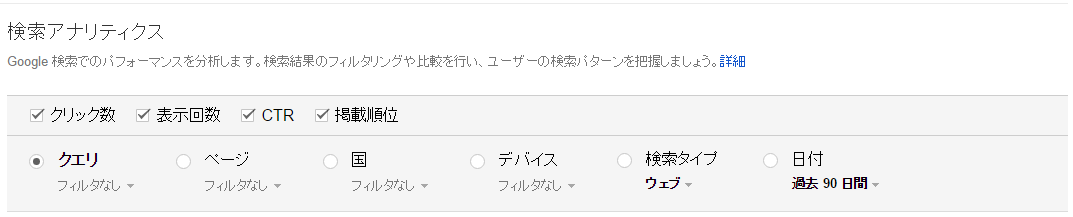
サーチコンソールは90日で取得したデータが削除されてしまうため、90日以前のデータに関しては、見ることが出来なくなってしまいます。そこで、サーチコンソールで長期的なデータを管理したいと思ったらこまめなダウンロードが必要になってきます。
サーチコンソールの検索アナリティクスをダウンロードするには、ページのフッター付近のダウンロードボタンをクリックします。

そうするとcsv(エクセル用ファイル)でダウンロードを行うか、Googleドキュメントとして保存を行うかを選択するボタンが出てくるので、今回はエクセルでの管理を想定してcsvでダウンロードを行いましょう。
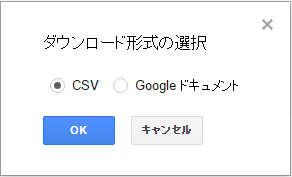
そしていざ、ファイルを開いてみると・・・
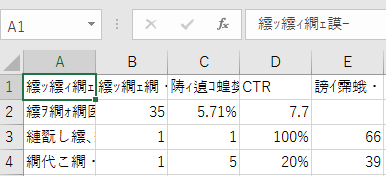
文字化けの山・・・これではデータとして全く役に立たないどころか、容量だけ圧迫する無駄なファイルとなってしまいます。
さて、この現象を解消しましょう。
まずはWindowsでさっきのcsvファイルを右クリック!プログラムから開くで「メモ帳」を選択してください。
するとあら不思議、エクセル形式にはなっておりませんが、ちゃんとデータの内容は読み取ることが出来ます。
しっかりと文字化けをしていないことを確認したら、メモ帳の名前を付けて保存をクリックします。

そこでファイル名を入力した後に、文字コードを「UTF-8」にして上書き保存を行ってください。
その後エクセルでcsvを開いてみると・・・・
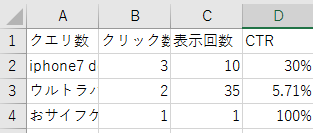
おー、ちゃんと文字化けが直っている!
ということで、今回の文字化けの原因をまとえると、要するにグーグルがデフォルトで提供している文字コードがエクセルで認識できず、結果として文字化けしてしまう。という物でした。
なので、その文字コードをメモ帳などのツールで書き換えてあげることでエクセルが認識できるようになった、というわけです。
どうでしたでしょうか。少しでもサイト運営の上でお役に立てたら幸いです。